Come rimuovere i collegamenti a piè di pagina di Powered By WordPress
Pubblicato: 2023-02-17Per impostazione predefinita, molti temi WordPress mostrano un disclaimer nella parte inferiore di ogni pagina del tuo sito web. Questo disclaimer di solito include un linguaggio come "Proudly powered by WordPress" o "Theme by XYZ" con un collegamento al creatore del tema o al sito Web WordPress.org.
Anche se questo disclaimer può sembrare innocuo, in realtà può sminuire la professionalità del tuo sito web. I visitatori del tuo sito potrebbero vedere il disclaimer e presumere che il tuo sito sia amatoriale o non completamente sviluppato. Può anche dare l'impressione di utilizzare un modello di base gratuito piuttosto che investire in un design personalizzato.
Oltre a danneggiare potenzialmente l'immagine del tuo sito Web, il disclaimer predefinito occupa anche spazio prezioso nella parte inferiore di ogni pagina. Questo spazio potrebbe essere utilizzato per visualizzare informazioni aggiuntive come collegamenti a contenuti correlati, inviti all'azione o il tuo avviso di copyright. Rimuovendo il disclaimer predefinito, puoi sfruttare appieno lo spazio disponibile nel piè di pagina del tuo sito Web e utilizzarlo per mostrare i tuoi contenuti.
I crediti del footer di WordPress: perché rimuoverli?
Il disclaimer "Proudly powered by WordPress" e un collegamento al sito Web ufficiale di WordPress.org sono visualizzati nell'area del piè di pagina dei temi WordPress di base.
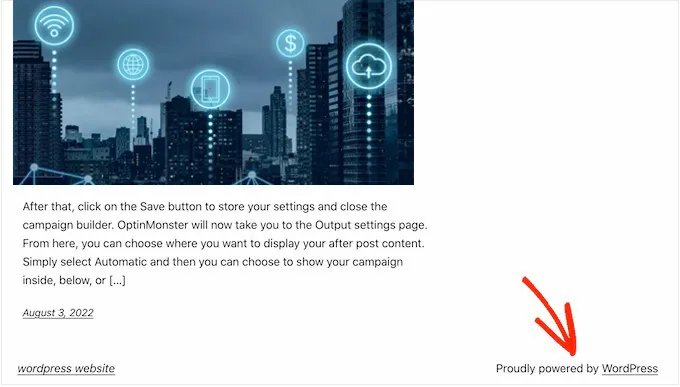
Molti creatori di temi fanno un ulteriore passo avanti e includono i propri crediti nel piè di pagina. La dichiarazione di non responsabilità relativa all'inclusione del tema Astra WordPress è visibile nell'immagine seguente.
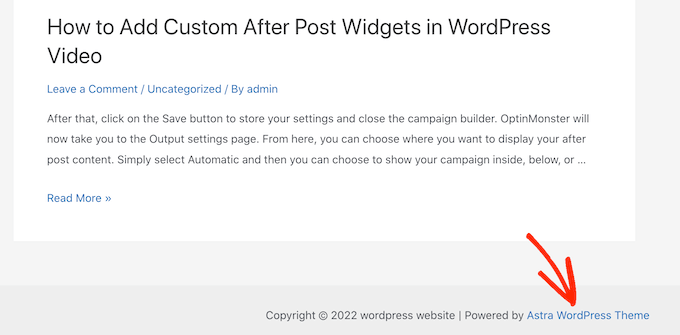
Anche se è eccellente per gli sviluppatori di software, il piè di pagina "Powered by WordPress" potrebbe sminuire la professionalità del tuo sito web, soprattutto se si tratta di un sito web commerciale. Inoltre, informa gli hacker che utilizzi WordPress, il che può aiutarli ad accedere al tuo sito web.
Ad esempio, se non utilizzi un URL di accesso personalizzato, gli hacker possono accedere alla tua pagina di accesso aggiungendo /wp-admin all'URL del tuo sito web. Inoltre, questo disclaimer si collega a un altro dominio, che incoraggia i visitatori ad abbandonare il tuo sito web. La tua frequenza di rimbalzo e le visualizzazioni di pagina potrebbero risentirne.
La rimozione dei collegamenti di credito a piè di pagina di WordPress è consentita?
Poiché WordPress è gratuito e distribuito con licenza GPL, rimuovere il link dei crediti a piè di pagina dal tuo sito Web è totalmente legale. In sostanza, puoi utilizzare, modificare e persino condividere WordPress con altre persone con questa licenza. Quando scarichi un plugin o un tema WordPress dalla directory ufficiale di WordPress, viene distribuito con la stessa licenza GPL.
La maggior parte dei plugin e dei temi commerciali sono in realtà con licenza GPL. Ciò implica che hai la completa libertà di personalizzare WordPress nel modo che ritieni opportuno, anche eliminando i crediti a piè di pagina dal sito web della tua azienda, dal negozio online o dal blog.
Alla luce di ciò, diamo un'occhiata a come eliminare i collegamenti a piè di pagina di WordPress.
1. Utilizzando le impostazioni del tema, rimuovendo il collegamento "Powered by".
I collegamenti a piè di pagina e di credito sono spesso inclusi nelle opzioni del tema poiché gli autori di temi più competenti sono consapevoli del fatto che gli utenti desiderano essere in grado di modificarli e rimuoverli.
Nel pannello di amministrazione di WordPress, vai su Aspetto »Personalizza per scoprire se il tuo tema ha questa funzione.
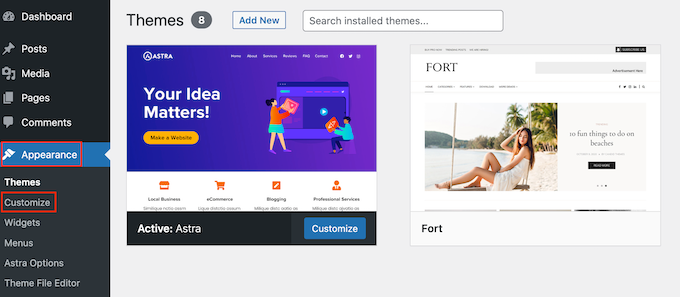
Ora puoi controllare tutte le opzioni che ti consentono di modificare il piè di pagina del tuo sito Web, quindi selezionare quella scelta. Ad esempio, il componente "Footer Builder" del tema Astra.
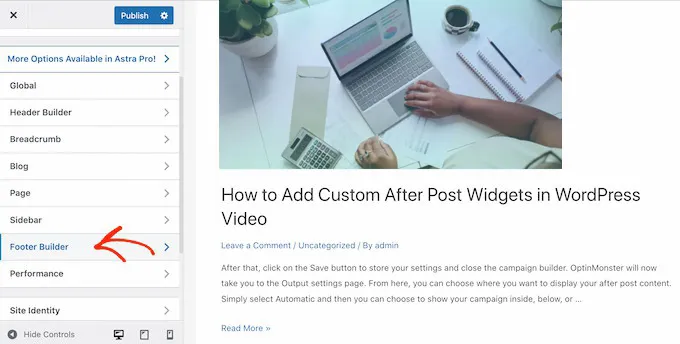
Seleziona semplicemente "Copyright" dalla sezione "Piè di pagina" se stai utilizzando questo tema. In questo modo, apparirà un piccolo editor in cui è possibile modificare o addirittura rimuovere il contenuto del piè di pagina.
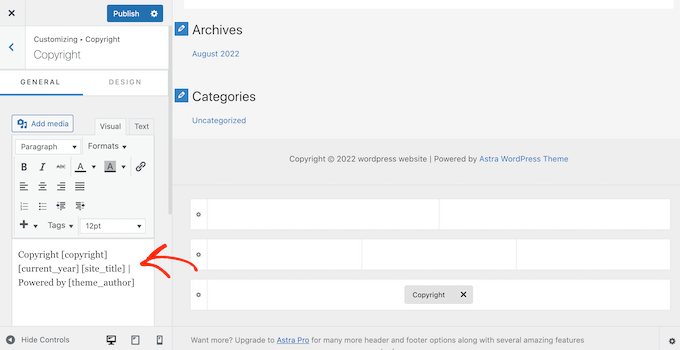
Qualunque sia il metodo utilizzato per rimuovere il disclaimer dalla parte inferiore, non dimenticare di premere "Pubblica" per rendere visibile la modifica sul tuo sito web.

2. Utilizzando la modifica completa del sito, rimuovendo il credito "Powered by".
Puoi sbarazzarti del disclaimer a piè di pagina se utilizzi un tema a blocchi utilizzando Full Site Editing (FSE) e l'editor a blocchi. Sebbene non funzioni con tutti i temi, questa è una soluzione rapida e semplice per rimuovere il credito "Powered by" dall'intero sito.
Vai su Aspetto » Editor per avviare l'editor.
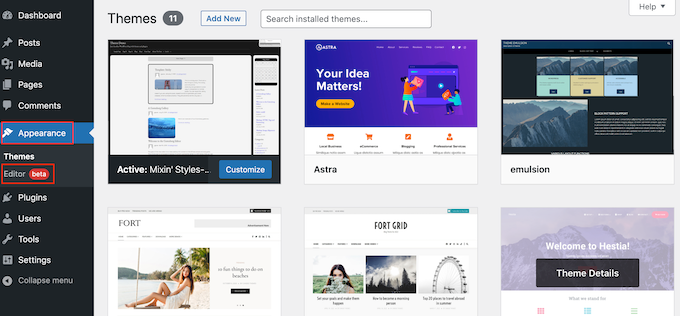
Successivamente, vai al piè di pagina del tuo sito Web e fai clic per scegliere il disclaimer "Powered by". Ora puoi sostituire il disclaimer con il tuo materiale o addirittura rimuoverlo completamente.
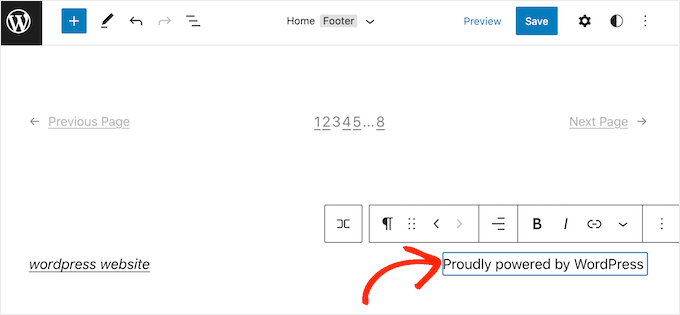
Fai clic su "Salva" ogni volta che sei soddisfatto di come appare il piè di pagina. Ora puoi vedere l'aggiornamento in azione visitando il tuo sito web.
3. Utilizzo del codice per rimuovere il disclaimer di WordPress
Un altro metodo consiste nell'aggiornare il codice footer.php se non riesci a trovare un modo per eliminare o modificare i crediti del piè di pagina tramite il customizer di WordPress. Il credito può essere rimosso da qualsiasi tema WordPress utilizzando questo approccio, che non è il più facile da usare per i principianti.
Ti consigliamo di conservare un backup del codice del tuo sito web prima di apportare modifiche in modo da poterlo ripristinare se qualcosa va storto. Ricorda che qualsiasi modifica apportata direttamente ai file del tema WordPress andrà persa se aggiorni il tema. Alla luce di quanto sopra, ti consigliamo di sviluppare un tema figlio perché così facendo puoi aggiornare il tuo tema WordPress senza perdere la personalizzazione.
Innanzitutto, devi utilizzare un client FTP, come FileZilla, per connetterti al tuo sito WordPress. In alternativa, puoi utilizzare un file manager offerto dal tuo provider di hosting WordPress. Se non hai mai utilizzato FTP prima, puoi visualizzare le nostre istruzioni dettagliate sulla connessione al tuo sito con FTP.
Apri la cartella per il tuo tema attuale o child theme andando su /wp-content/themes/ dopo esserti connesso al tuo sito.
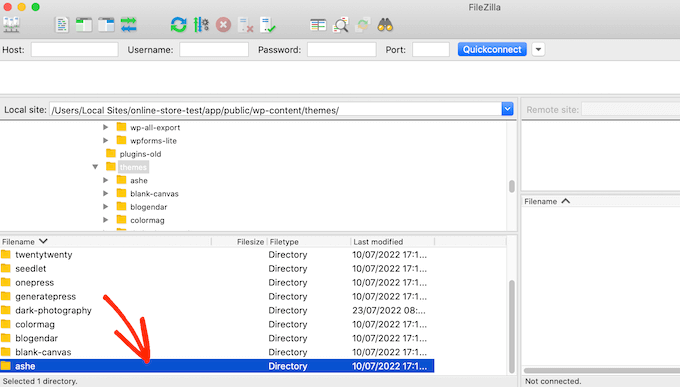
Individua il file footer.php all'interno di questa cartella, quindi usa un editor di testo come Blocco note per vederlo.
Trova l'area del codice con il testo "powered by" nell'editor di testo. Il codice, ad esempio, appare come segue nel tema WordPress Twenty Twenty-One:
<div class="powered-by"> <?php printf( /* translators: %s: WordPress. */ esc_html__( 'Proudly powered by %s.', 'twentytwentyone' ), '<a href="' . esc_attr__( 'https://wordpress.org/', 'twentytwentyone' ) . '">WordPress</a>' ); ?> </div><!-- .powered-by -->Puoi rimuovere completamente questo codice o modificarlo in base alle tue esigenze. Ad esempio, potresti voler sostituire il tuo avviso di copyright con il disclaimer "Proudly powered...".
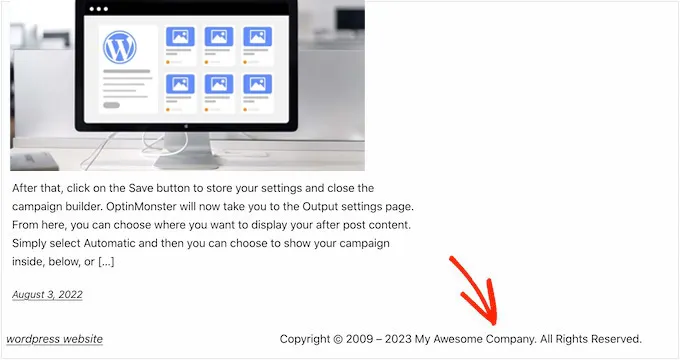
Salva il file dopo aver apportato le modifiche, quindi caricalo sul tuo server. Se controlli il tuo sito web, noterai che il credito a piè di pagina non è più presente.
Avvertimento! A tutti i costi, evita di utilizzare il metodo CSS!
Potresti vedere un trucco CSS su alcuni siti Web tutorial di WordPress per nascondere i collegamenti di credito a piè di pagina utilizzando display: nessuno. Anche se sembra semplice, è terribile per il tuo SEO WordPress. Nel tentativo di posizionarsi più in alto, molti spammer utilizzano questa precisa strategia per nascondere i collegamenti agli utenti pur continuando a mostrarli a Google.
Se utilizzi i CSS per nascondere il credito a piè di pagina, Google può considerarti uno spammer e il tuo sito Web verrà visualizzato nei risultati di ricerca. Nel peggiore dei casi, Google potrebbe persino rimuoverti dal suo indice, rendendo impossibile la tua presenza nei risultati di ricerca.
Invece, consigliamo vivamente di utilizzare una qualsiasi delle tecniche che abbiamo illustrato sopra. Se nessuno di questi approcci funziona per te, le tue altre opzioni includono cambiare temi WordPress o pagare uno sviluppatore WordPress per farlo per te.
